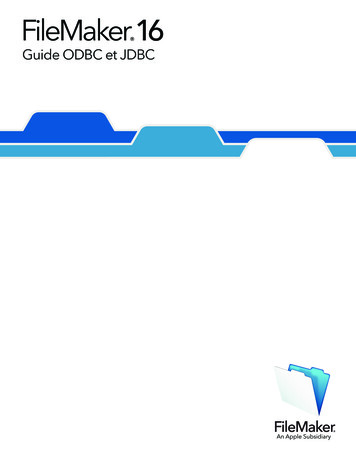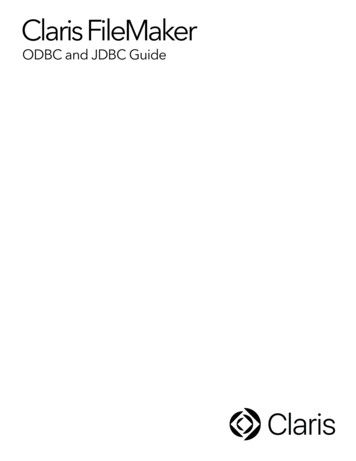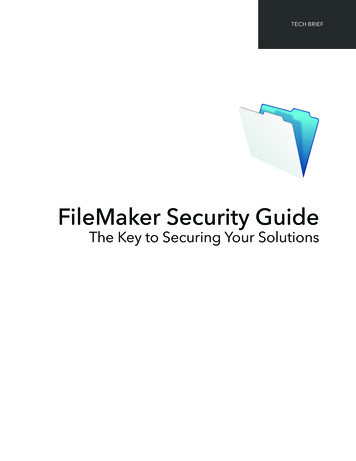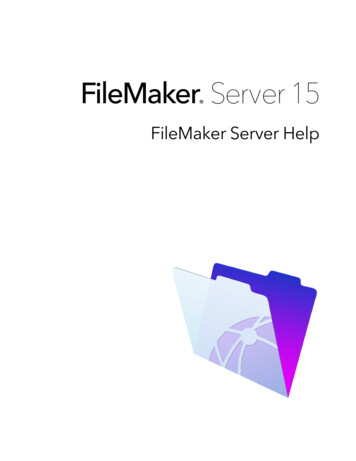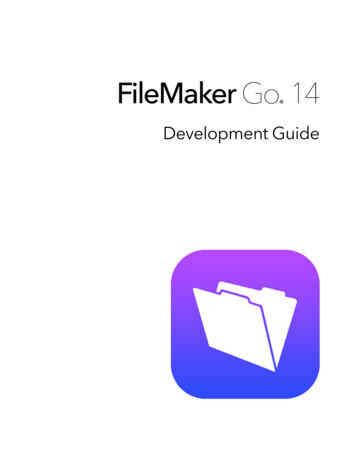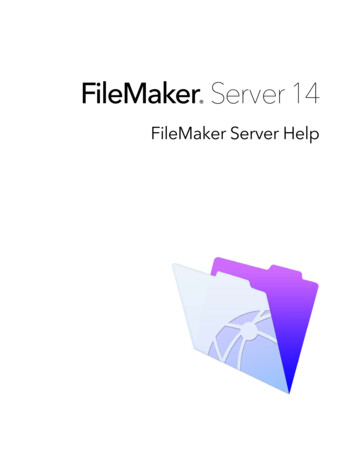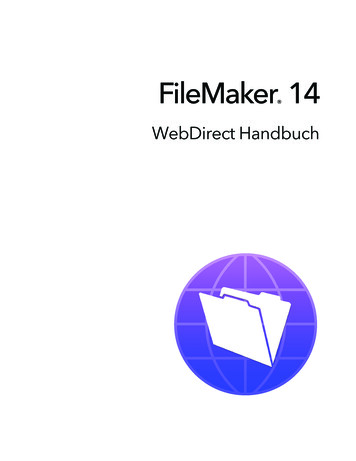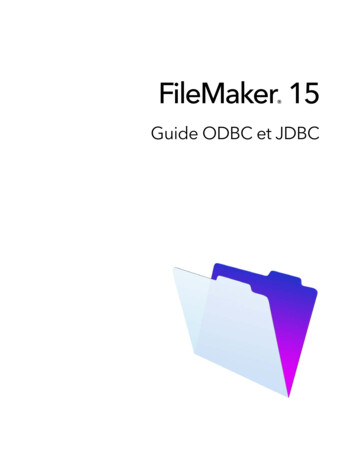
Transcription
FileMaker 15 Guide ODBC et JDBC
2004-2016 FileMaker, Inc. Tous droits réservés.FileMaker, Inc.5201 Patrick Henry DriveSanta Clara, Californie 95054FileMaker et FileMaker Go sont des marques commerciales de FileMaker, Inc. déposées aux États-Unis et dans d'autrespays. Le logo en forme de dossier et FileMaker WebDirect sont des marques de FileMaker, Inc. Toutes les autres marquessont la propriété de leurs détenteurs respectifs.La documentation de FileMaker est protégée par la législation sur les droits d'auteur. Vous n'êtes pas autorisé à créer descopies supplémentaires ni à distribuer cette documentation sans l'accord écrit de FileMaker. Vous devez posséder une copiesous licence valide de FileMaker pour utiliser cette documentation.Toutes les personnes, sociétés, adresses email et URL citées dans les exemples sont fictives et toute ressemblance avecdes personnes, des sociétés, des adresses email ou des URL existantes ne serait que pure coïncidence. La liste des auteursest disponible dans les documents Remerciements fournis avec ce logiciel. Les produits tiers et les adresses URL sontmentionnés à titre indicatif uniquement, et non pas à titre de recommandation. FileMaker, Inc. se dégage de touteresponsabilité concernant les performances de ces produits.Pour plus de détails, visitez notre site Web à l'adresse suivante : http://www.filemaker.com/frEdition : 01
Table des matièresChapitre 1IntroductionA propos de ce guideEmplacement de la documentation FileMakerA propos d'ODBC et de JDBCUtilisation du logiciel FileMaker comme application cliente ODBCImportation de données ODBCAjout de tables ODBC au graphe de liensUtilisation d'une base de données FileMaker comme source de donnéesAccès à une base de données FileMaker Pro hébergéeLimites avec des outils tiersConfiguration requise pour une utilisation en réseauMise à jour de fichiers à partir de versions antérieuresChapitre 2Accès aux sources de données SQL externesImportation de données ODBCExécution d'instructions SQL pour interagir avec des sources de données via ODBCUtilisation de tables ODBC dans le graphe de liensSources de données prises en charge dans FileMaker 15Ajout de tables ODBC au graphe de liensChapitre 3Installation de pilotes clients FileMaker ODBCConfigurations matérielles et logicielles requisesConfiguration requise pour une utilisation en réseauPrésentation de l'architecture du pilote client ODBC (Windows)Installation du pilote client ODBC (Windows)Configuration des pilotes clients (Windows)Ouverture de l'administrateur ODBC (Windows)Configuration du nom de source de données (Windows)Installation du pilote client ODBC (OS X)Configuration des pilotes clients (OS X)Etape 17
4Chapitre 4Utilisation d'ODBC pour partager des données FileMakerA propos d'ODBCUtilisation du pilote client ODBCPrésentation de l'accès à un fichier de base de données FileMakerAccès à un fichier de base de données FileMaker depuis une application WindowsSpécification des propriétés de pilote client ODBC pour une sourcede données FileMaker (Windows)Vérification de l'accès via ODBC (Windows)Accès à un fichier de base de données FileMaker depuis une application OS XSpécification des propriétés de pilote client ODBC pour une sourcede données FileMaker (OS X)Vérification de l'accès via ODBC (OS X)Chapitre 5Installation de pilotes clients FileMaker JDBCConfiguration logicielle requiseConfiguration requise pour une utilisation en réseauInstallation du pilote client JDBCUtilisation du pilote client JDBCChapitre 6Utilisation de JDBC pour partager des données FileMakerA propos de JDBCUtilisation du pilote client JDBCA propos du pilote client JDBCUtilisation d'une URL JDBC pour la connexion à une base de donnéesSpécification des propriétés du pilote dans le sous-nom de l'URLSolutions possédant plusieurs fichiers de bases de données FileMakerVérification de l'accès via JDBCChapitre 7Informations de référenceFonctions de catalogue ODBCMéthodes DatabaseMetaData JDBCCorrespondances entre les rubriques FileMaker et les types de données ODBCCorrespondances entre les rubriques FileMaker et les types de données JDBCTypes de données dans les applications 64 bitsMessages d'erreur ODBC et JDBCMessages d'erreur ODBCMessages d'erreur 7272829292929303031313132
Chapitre 1IntroductionCe guide décrit comment utiliser le logiciel FileMaker en tant qu'application cliente ODBC et entant que source de données pour des applications ODBC (Open Database Connectivity) et JDBC(Java Database Connectivity).Le tableau suivant donne un aperçu de l'utilisation d'ODBC et de JDBC avec le logiciel FileMaker.Que voulez-vous faire ?Comment le faire ?ProduitConsultez ledocument1 Utiliser le logiciel FileMaker1. De façon interactive via le graphede liens2. Unique, statique via importationODBC ou menu Fichier Ouvrir.Egalement, l'action de script Importerenregistrements, l'action de scriptExécuter SQL et la fonctionExecuteSQL.1 FileMaker Pro1 FileMaker Pro Advanced1 FileMaker Server1. Ce guide,chapitre 22. aideFileMaker Pro1. ODBC et JDBC2. Requêtes SQL1 FileMaker Pro1 FileMaker Pro Advanced1 FileMaker Server1. Ce guide,chapitres 3 à 62. Guide deréférenceSQL FileMaker.comme application cliente ODBC1 Accéder à des données ODBCstockées dans une source dedonnées SQL externe1 Utiliser une base de donnéesFileMaker en tant que source dedonnées1 Partager des donnéesFileMaker Pro avec uneapplication cliente ODBC tierceA propos de ce guide1 Ce guide part de l'hypothèse que vous êtes familiarisé avec les principes d'utilisation de based'ODBC et de JDBC et de construction de requêtes SQL. Guide de référence SQL FileMaker :décrit les instructions et standards SQL pris en charge par FileMaker. Pour plus d'informationsgénérales sur la construction de requêtes SQL, consultez un livre spécialisé.1 Ce guide parle indifféremment de FileMaker Pro pour faire référence à FileMaker Pro et àFileMaker Pro Advanced, sauf quand il décrit des fonctions propres à FileMaker Pro Advanced.Emplacement de la documentation FileMaker1 Dans FileMaker Pro, sélectionnez le menu aide Documentation produit.1 Dans l'Admin Console de FileMaker Server, sélectionnez le menu aide Documentationproduit de FileMaker Server.1 Pour avoir des informations, regarder ou télécharger la documentation complémentaire deFileMaker, rendez-vous sur le site http://www.filemaker.com/documentation/fr
Chapitre 1 Introduction6A propos d'ODBC et de JDBCODBC et JDBC sont des interfaces de programmation d'applications (API). ODBC est une APIpour les applications rédigées en langage C et JDBC est l'API équivalente pour le langage Java.Ces API offrent aux applications clientes un langage commun pour communiquer avec unemultitude de sources de données et de services de base de données, notamment FileMaker Proet FileMaker Server.Toutes les applications prenant en charge ODBC et JDBC reconnaissent un sous-ensemblecommun d'instructions SQL (Structured Query Language). Avec SQL, vous pouvez utiliserd'autres applications (telles que des tableurs, des traitements de texte et des outils de générationde rapports) pour afficher, analyser et modifier des données.Avec les API ODBC et JDBC, une application cliente communique avec un gestionnaire de pilotesqui identifie le pilote client permettant de communiquer avec une source de données.ApplicationclienteGestionnairede pilotesPiloteClientSource dedonnéesLe logiciel FileMaker peut faire office d'application cliente ou de source de données.Utilisation du logiciel FileMaker comme application cliente ODBCEn tant qu'application cliente ODBC, le logiciel FileMaker peut accéder aux données de sourcesde données SQL externes. Le logiciel FileMaker se connecte à la source de données SQL externeà l'aide du pilote client correspondant à la source de données ODBC, puis importe les donnéesODBC ou utilise les tables ODBC dans le graphe de liens.Importation de données ODBCVous pouvez importer des données ODBC selon l'une des méthodes suivantes :1 depuis le menu Fichier, en précisant une source de données ODBC et en saisissant desinstructions SQL dans la boîte de dialogue Générateur de requête SQL de FileMaker Pro ;1 en créant un script FileMaker utilisant l'action de script Importer enregistrements, l'action descript Exécuter SQL ou la fonction ExecuteSQL.Quelle que soit la méthode choisie, vous devez saisir les instructions SQL vous-même. Il convientdonc de connaître les instructions SQL prises en charge ainsi que leur syntaxe pour votre source dedonnées ODBC. Puisque vous rédigez les instructions SQL, vous pouvez importer des donnéesODBC depuis n'importe quelle source de données ODBC. Pour plus d'informations sur les instructionset la syntaxe SQL prises en charge par FileMaker, consultez le Guide de référence SQL FileMaker.Ajout de tables ODBC au graphe de liensLorsque vous ajoutez une table ODBC au graphe de liens, vous pouvez vous connecter à dessources de données SQL externes et les utiliser à peu près de la même façon que vous travaillezavec les données du fichier de base de données FileMaker actif. Par exemple, vous pouvez :1 créer des tables dans le graphe de liens pour des sources de données ODBC ;1 ajouter des rubriques supplémentaires aux tables ODBC pour exécuter des calculs non stockésou pour effectuer un récapitulatif des données des tables ODBC ;1 ajouter, modifier et supprimer des données externes de manière interactive ;1 créer des liens entre les rubriques des tables FileMaker et les rubriques (ou « colonnes ») destables ODBC.
Chapitre 1 Introduction7Puisque FileMaker Pro génère des instructions SQL utilisées pour communiquer avec une tableODBC ajoutée au graphe de liens, vous êtes limité aux sources de données Oracle, SQL Serveret MySQL spécifiques prises en charge par FileMaker Pro dans le graphe de liens.Remarque Vous ne pouvez pas modifier le schéma de sources de données ODBC externes àl'aide de FileMaker Pro.Le Chapitre 2, « Accès aux sources de données SQL externes » décrit comment utiliser le logicielFileMaker comme application cliente ODBC.Utilisation d'une base de données FileMaker comme source de donnéesEn tant que source de données, les données FileMaker sont partagées avec des applicationscompatibles ODBC et JDBC. L'application se connecte à la source de données FileMaker à l'aidedu pilote client FileMaker, crée et exécute les requêtes SQL à l'aide d'ODBC ou de JDBC et traiteles données récupérées dans la solution de base de données FileMaker.Accès à une base de données FileMaker Pro hébergéeAvec FileMaker Server ou FileMaker Pro, vous pouvez héberger un fichier de base de donnéesFileMaker en tant que source de données et partager vos données avec d'autres applications àl'aide d'ODBC et de JDBC. Le tableau suivant décrit les possibilités offertes par chaque produitFileMaker.Ce produit FileMakerPermetFileMaker ServerDes connexions illimitées et prend en charge l'accès local (même ordinateur) etl'accès distant (pour les systèmes intermédiaires tels que les serveurs Web et pourl'accès aux clients distants à partir d'applications de bureautique).FileMaker ProJusqu'à cinq connexions et ne prend en charge que l'accès local (même ordinateur).Si votre solution de base de données FileMaker utilise plusieurs fichiers de bases de donnéesFileMaker, tous ces fichiers devront être enregistrés sur le même ordinateur.Pour accéder à un fichier de base de données FileMaker hébergé, vous devez installer le piloteclient ODBC ou JDBC correspondant. Installez le pilote client sur l'ordinateur où est installéel'application tierce.Ce guide explique comment les pilotes clients ODBC et JDBC utilisés avec FileMaker Pro etFileMaker Server prennent en charge les standards de l'industrie pour ODBC et JDBC.1 Le Chapitre 3, « Installation de pilotes clients FileMaker ODBC » explique comment installer lesfichiers de pilote nécessaires pour accéder à une source de données FileMaker à l'aide d'ODBC.1 Le Chapitre 4, « Utilisation d'ODBC pour partager des données FileMaker » décrit commentutiliser le pilote client FileMaker ODBC pour se connecter à une source de données FileMakerà partir d'une autre application.1 Le Chapitre 5, « Installation de pilotes clients FileMaker JDBC » explique comment installer lesfichiers de pilote nécessaires pour accéder à une source de données FileMaker à l'aide de JDBC.1 Le Chapitre 6, « Utilisation de JDBC pour partager des données FileMaker » décrit commentutiliser le pilote client FileMaker JDBC avec une application ou une applet Java qui se connecteà une source de données FileMaker.1 Le Chapitre 7, « Informations de référence » décrit les correspondances entre les rubriquesFileMaker et les types de données ODBC et JDBC.
Chapitre 1 Introduction8Pour en savoir sur les instructions SQL prises en charge par les pilotes clients ODBC et JDBC,lorsqu'ils sont utilisés avec FileMaker Pro et FileMaker Server, consultez le Guide de référenceSQL FileMaker.Important Si vous désactivez le partage ODBC/JDBC après l'avoir activé, une source dedonnées hébergée par FileMaker Server ou FileMaker Pro cesse immédiatement d'êtredisponible. L'administrateur de base de données n'a pas la possibilité d'avertir les applicationsclientes ODBC et JDBC quant à la disponibilité de la source de données (il ne peut communiquerqu'avec des clients de fichiers de base de données FileMaker). Aucune erreur n'est signalée etl'application cliente doit avertir les utilisateurs que la source de données n'est plus disponible etque les transactions ne peuvent pas être effectuées. Si une application cliente tente de seconnecter à un fichier de base de données FileMaker qui n'est pas disponible, un messageexplique que la connexion a échoué.Limites avec des outils tiersMicrosoft Access : Lorsque vous utilisez Microsoft Access pour afficher les données d'une sourcede données FileMaker, n'utilisez pas les données d'une rubrique de type Statistique. Les donnéesdes rubriques de type Statistique ne doivent pas être modifiées dans Microsoft Access et la valeurdes données affichée dans Microsoft Access peut être incorrecte.Configuration requise pour une utilisation en réseauVous devez disposer d'un réseau TCP/IP afin d'utiliser FileMaker Server pour héberger un fichierde base de données FileMaker en tant que source de données par l'intermédiaire d'un réseau.FileMaker Pro ne prend en charge que l'accès local (même ordinateur).Mise à jour de fichiers à partir de versions antérieuresSi vous avez installé un pilote depuis les versions précédentes de FileMaker Pro ouFileMaker Server, vous devez installer le pilote pour la version 15.Le pilote pour FileMaker version 15 n'est pas compatible avec les versions antérieures deFileMaker Pro et FileMaker Server.Pour plus d'informations sur l'installation des pilotes, consultez le chapitre 3, « Installation depilotes clients FileMaker ODBC », et le chapitre 5, « Installation de pilotes clients FileMaker JDBC ».Remarques1 Vous devez créer une source de données pour chaque fichier de base de données FileMakerauquel vous souhaitez accéder en tant que source de données. Si vous avez déjà configuré unaccès via une source de données qui admet que les tables soient situées dans différentsfichiers de base de données FileMaker, vous devez consolider ces tables sous la forme d'unfichier de base de données unique (ou créer plusieurs sources de données).1 Pour plus d'informations sur l'utilisation d'ODBC et de JDBC avec les versions antérieures deFileMaker Pro, consultez le site http://www.filemaker.com/documentation/fr.
Chapitre 2Accès aux sources de données SQL externesEn tant qu'application cliente ODBC, le logiciel FileMaker peut accéder aux données de sourcesde données SQL externes. Le logiciel FileMaker se connecte à la source de données SQL externeà l'aide du pilote client correspondant à la source de données ODBC, puis importe les donnéesODBC ou utilise les tables ODBC dans le graphe de liens.Que vous importiez des données ODBC ou que vous utilisiez des tables ODBC dans le graphede liens, vous devez configurer un pilote pour la source de données ODBC que vous utilisez.Par exemple, pour accéder aux enregistrements d'une base de données Oracle, vous devezconfigurer un pilote client Oracle.Importation de données ODBCLorsque vous importez des données ODBC, vous devez configurer un pilote client ODBC pour lasource de données SQL externe sur l'ordinateur es SQLProvenanceAprès avoir configuré un pilote client ODBC, vous pouvez interagir avec les enregistrements,importer des enregistrements dans un fichier de base de données FileMaker Pro existant ou créerun nouveau fichier de base de données FileMaker Pro à partir d'une source de données ODBC(telle qu'une base de données Oracle ou Microsoft Access).Vous commencez par accéder à la source de données à partir de laquelle vous souhaitezeffectuer l'importation. Puis vous créez une requête pour les enregistrements à importer depuis lasource de données. Enfin, si vous importez des données dans un fichier existant, vous mettez encorrespondance les rubriques de votre source de données avec celles de votre fichier de base dedonnées FileMaker Pro.Vous pouvez accéder à votre source de données ODBC depuis le menu Fichier, à l'aide de l'actionde script Importer enregistrements, de l'action de script Exécuter SQL ou de la fonctionExecuteSQL.Pour importer des données ODBC, appliquez le processus général suivant :1. Installez et configurez des pilotes ODBC spécifiques aux sources de données externesauxquelles vous souhaitez accéder.2. Sur l'ordinateur hébergeant le fichier FileMaker Pro actif, définissez un nom de source dedonnées système pour chaque source de données ODBC à laquelle vous souhaitez accéder.3. Déterminez éventuellement des considérations supplémentaires pour les sources de donnéesODBC auxquelles vous souhaitez accéder (par exemple, décidez si les utilisateurs sont invitésà saisir un nom d'utilisateur et un mot de passe).
Chapitre 2 Accès aux sources de données SQL externes104. Dans FileMaker Pro, effectuez l'une des opérations suivantes :1 Pour importer des données dans un fichier FileMaker Pro existant, choisissez le menu Fichier Importer des enregistrements Source de données ODBC.1 Pour créer un fichier FileMaker Pro à partir des enregistrements de la source de données,choisissez le menu Fichier Ouvrir. Dans Gestion des solutions, cliquez sur Parcourir, puischoisissez Source de données ODBC pour Types de fichiers (Windows) ou Afficher (OS X).5. Choisissez votre source de données, saisissez le nom d'utilisateur et le mot de passe (le caséchéant), puis cliquez sur OK pour ouvrir la boîte de dialogue Générateur de requête SQL deFileMaker Pro.6. La boîte de dialogue Générateur de requête SQL de FileMaker Pro vous permet de créer unerequête. Sélectionnez la table à partir de laquelle vous souhaitez effectuer l'importation, puissélectionnez les colonnes précises à utiliser dans votre requête SQL. Utilisez l'onglet WHERE pourcréer des critères de recherche et l'onglet ORDER BY pour préciser un ordre de tri.Vous pouvez également entrer une instruction SQL directement dans la boîte de dialogueGénérateur de requête SQL.Vous pouvez exécuter la requête immédiatement ou utiliser l'action de script Importerenregistrements, l'action de script Exécuter SQL ou la fonction ExecuteSQL pour exécuter unerequête dans le cadre d'un script FileMaker.Remarque L'importation ODBC, l'action de script Exécuter SQL et les sources de donnéesSQL externes ne sont pas prises en charge dans les solutions d'exécution créées avecFileMaker Pro Advanced.Consultez l'aide FileMaker Pro pour plus d'informations sur l'importation de données, l'utilisationde la boîte de dialogue Générateur de requête SQL et la création de scripts FileMaker. Pour plusd'informations sur les instructions et la syntaxe SQL prises en charge par FileMaker, consultez leGuide de référence SQL FileMaker.Exécution d'instructions SQL pour interagir avec des sources dedonnées via ODBCOutre l'importation de données dans un fichier de base de données FileMaker Pro via ODBC,vous pouvez également interagir avec les sources de données à l'aide d'instructions SQL grâceà l'action de script Exécuter SQL et à la fonction ExecuteSQL. L'action de script Exécuter SQLpeut utiliser n'importe quelle instruction SQL prise en charge par la source de données, telle queINSERT, UPDATE et DELETE. La fonction ExecuteSQL prend en charge uniquement l'instructionSELECT.Il vous est également possible d'utiliser des instructions SQL permettant d'effectuer d'autresopérations que la simple importation de données dans un fichier de base de donnéesFileMaker Pro. Par exemple, vous pouvez exécuter des instructions SQL pour ajouter desenregistrements à une table de base de données dans SQL Server en utilisant les informationsd'un fichier de base de données FileMaker Pro.Consultez l'aide de FileMaker Pro pour plus d'informations sur la création de scripts FileMakerutilisant l'action de script Exécuter SQL et la fonction ExecuteSQL. Pour plus d'informations sur lesinstructions et la syntaxe SQL prises en charge par FileMaker, consultez le Guide de référenceSQL FileMaker.
Chapitre 2 Accès aux sources de données SQL externes11Utilisation de tables ODBC dans le graphe de liensLorsque vous ajoutez une table ODBC au graphe de liens, vous pouvez vous connecter à dessources de données SQL externes et les utiliser à peu près de la même façon que vous travaillezavec les données du fichier de base de données FileMaker actif.Lorsque vous utilisez FileMaker Pro ou FileMaker Server comme hôte d'une solution incluant destables ODBC dans le graphe de liens, vous devez configurer le pilote client ODBC pour la sourcede données SQL externe sur l'ordinateur hôte.utilisateur deFileMaker Proutilisateur deFileMaker ProFileMaker ProouFileMaker Server,ordinateur hôteGestionnairede pilotesClientPiloteDonnées SQLProvenanceutilisateur deFileMaker ProSources de données prises en charge dans FileMaker 15En tant qu'application cliente ODBC, FileMaker prend en charge les sources de données SQLexternes comme Oracle, Microsoft SQL Server et MySQL Community Edition comme tablesODBC dans le graphe de liens. Pour plus d'informations sur les sources de données SQLexternes prises en charge, consultez la Knowledge Base de FileMaker disponible à l'adressesuivante : http://filemaker-fr.custhelp.com/.Ajout de tables ODBC au graphe de liensPour configurer une base de données FileMaker Pro afin qu'elle puisse accéder aux données dessources de données ODBC prises en charge :1. Installez et configurez des pilotes ODBC spécifiques aux sources de données externesauxquelles vous souhaitez accéder.2. Sur l'ordinateur hébergeant le fichier FileMaker Pro actif, définissez un nom de source dedonnées système pour chaque source de données ODBC à laquelle vous souhaitez accéder.3. Déterminez éventuellement des considérations supplémentaires pour les sources de donnéesODBC auxquelles vous souhaitez accéder (par exemple, décidez si les utilisateurs sont invitésà saisir un nom d'utilisateur et un mot de passe).4. Ajoutez une ou plusieurs tables de la source de données ODBC dans le graphe de liens dufichier FileMaker Pro actif.5. Ajoutez des rubriques aux modèles du fichier FileMaker Pro pour afficher les données externes.6. Vous pouvez également ajouter des rubriques supplémentaires aux tables externes et modèlesafin d'afficher les résultats des calculs et statistiques en fonction des données stockées dansles sources de données ODBC externes.Consultez l'aide de FileMaker Pro pour obtenir des étapes détaillées et des informationssupplémentaires sur la configuration d'un pilote client ODBC, la connexion aux sources dedonnées ODBC, la modification des sources de données ODBC et la configuration d'une tableODBC dans le graphe de liens.
Chapitre 3Installation de pilotes clients FileMaker ODBCPour accéder à un fichier de base de données FileMaker hébergé comme source de donnéesODBC, vous devez installer le pilote client ODBC. Ces instructions vous aident à installer le piloteclient ODBC nécessaire pour accéder à FileMaker en tant que source de données depuis desapplications tierces et personnalisées via ODBC. Installez le pilote client sur l'ordinateur où estinstallée l'application tierce.Comme décrit ci-dessous, le pilote client ODBC est disponible sur votre CD-ROM d'installation deFileMaker pour une installation distincte ou peut être téléchargé par voie électronique dans ledossier xDBC.Recherchez les mises à jour des pilotes clients à cette adresse :http://www.filemaker.com/fr/support/downloadsSi vous devez héberger un fichier de base de données FileMaker à l'aide de FileMaker Server,mettez les pilotes clients à la disposition des utilisateurs distants.Après avoir installé le pilote client requis, vous pouvez configurer le pilote pour accéder à unesource de données FileMaker et construire des requêtes SQL pour interagir avec les données.Configurations matérielles et logicielles requisesPour installer et utiliser les pilotes clients ODBC, vous devez disposer des configurations matérielleset logicielles minimales requises décrites dans la configuration système requise pour FileMaker.Configuration requise pour une utilisation en réseauSi vous devez accéder à une source de données FileMaker hébergée sur un autre ordinateur,vous devez disposer d'un accès réseau via TCP/IP.Présentation de l'architecture du pilote client ODBC (Windows)FileMaker fournit des pilotes clients 32 et 64 bits pour Windows afin de garantir la prise en chargedes applications ODBC 32 et 64 bits.Vous devez installer le pilote client correspondant à votre application ODBC et non à votresystème d'exploitation :1 Si votre application ODBC est une application 32 bits, vous devez installer le pilote client 32 bits.1 Si votre application ODBC est une application 64 bits, vous devez installer le pilote client 64 bits.Installation du pilote client ODBC (Windows)Les pilotes clients Windows 32 et 64 bits sont installés en tant que bibliothèques séparées. Sur unsystème d'exploitation Windows 32 bits, vous ne pouvez installer que le pilote client 32 bits. Surun système d'exploitation Windows 64 bits, vous pouvez installer les pilotes clients 32 et 64 bits.Pour installer le pilote client ODBC1. Effectuez l'une des opérations suivantes :1 Si vous avez reçu le logiciel par voie électronique, double-cliquez sur l'icône d'installation(fichier .exe).1 Si vous disposez d'un disque d'installation, insérez-le dans le lecteur.
Chapitre 3 Installation de pilotes clients FileMaker ODBC132. Dans la fenêtre FileMaker Pro ou FileMaker Server, double-cliquez sur le dossier Extras.3. Double-cliquez sur le dossier xDBC.4. Dans le dossier xDBC, double-cliquez sur le dossier du programme d'installation du piloteclient ODBC.5. Dans le dossier du programme d'installation du pilote client ODBC, double-cliquez sur le fichierdu programme d'installation correspondant au pilote à installer.1 Pour installer le pilote client 32 bits (fmodbc32.dll), utilisez le fichier du programmed'installation 32 bits : FMODBC Installer Win32.msi1 Pour installer le pilote client 64 bits (fmodbc64.dll), utilisez le fichier du programmed'installation 64 bits : FMODBC Installer Win64.msi6. Installez le pilote client ODBC en suivant les instructions affichées à l'écran.7. Lorsque vous avez terminé l'installation, cliquez sur Fermer.Par défaut, le pilote client ODBC est installé dans le dossier suivant :1 Sur un système d'exploitation Windows 32 bits, le pilote client 32 bits (fmodbc32.dll) estinstallé dans le dossier C:\Windows\System321 Sur un système d'exploitation Windows 64 bits, le pilote client 32 bits (fmodbc32.dll) estinstallé dans le dossier C:\Windows\SysWOW641 Sur un système d'exploitation Windows 64 bits, le pilote client 64 bits (fmodbc64.dll) estinstallé dans le dossier C:\Windows\System32Le pilote client ODBC, FileMaker ODBC, est désormais disponible pour configurer l'accèsà une source de données FileMaker.Configuration des pilotes clients (Windows)Avant d'utiliser une application cliente ODBC pour accéder à une source de données FileMaker,vous devez configurer un pilote client pour la source de données. Les paramètres de configurationidentifient le pilote client que vous utilisez, l'emplacement de la source de données et la manièredont vous souhaitez vous connecter.Important Lorsque vous utilisez un pilote client FileMaker, vous devez réserver le port 2399.Ouverture de l'administrateur ODBC (Windows)Pour ouvrir l'administrateur ODBC, utilisez le panneau de configuration Outils d'administrationdans la catégorie Système et sécurité.Pour ouvrir l'administrateur ODBC 32 bits sur un système d'exploitation Windows 32 bits :Dans le panneau de configuration Windows, ouvrez Outils d'administration Sources dedonnées (ODBC).Pour ouvrir l'administrateur ODBC 32 bits sur un système d'exploitation Windows 64 bits :Dans le panneau de configuration Windows, ouvrez Outils d'administration Sources dedonnées ODBC (32 bits).Pour ouvrir l'administrateur ODBC 64 bits sur un système d'exploitation Windows 64 bits :Dans le panneau de configuration Windows, ouvrez Outils d'administration Sources dedonnées ODBC.
Chapitre 3 Installation de pilotes clients FileMaker ODBC14Configuration du nom de source de données (Windows)Pour configurer le pilote client ODBC :1. Dans l'Administrateur de source de données ODBC, cliquez sur l'onglet Sources de donnéessystème ou Sources de données utilisateur. Créez une source de données pour chaquefichier de base de données FileMaker auquel vous souhaitez accéder en tant que source dedonnées.2. Cliquez sur Ajouter.3. Sélectionnez FileMaker ODBC, puis cliquez sur Terminer.4. Cliquez sur Suivant.5. Dans la zone Nom, entrez un nom aisément identifiable par les autres utilisateurs accédant àla source de données FileMaker Pro. Dans
Ce guide décrit comment utiliser le logiciel FileMaker en tant qu'application cliente ODBC et en tant que source de données pour des applications ODBC (Open Database Connectivity) et JDBC (Java Database Connectivity). Le tableau suivant donne un aperçu de l'utilisation d' ODBC et de JDBC avec le logiciel FileMaker. Que voulez-vous faire